编辑:xiaoxiao
2016-01-11 10:18:45
来源于:系统城
1. 扫描二维码随时看资讯
2. 请使用手机浏览器访问:
http://wap.xtcheng.cc/xtjc/7658.html
手机查看
我们在操作Win7系统的时候,会产生一些临时文件,有些放在了桌面上,操作完成后,就会将这些临时文件删除,但是在删除的时候,弹出了“文件访问被拒绝”的提示,需要权限才能进行更改,这该怎么办?不用担心,接下来,小编就为大家介绍一下解决的方法。
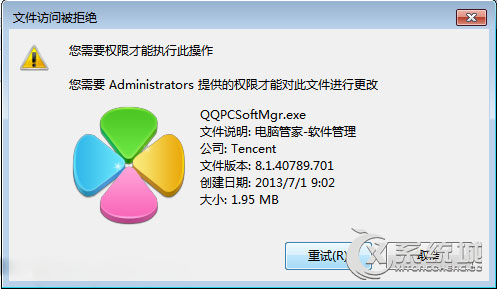
一、查杀木马
对于这种顽固文件,首先当然是要查看它是否被木马侵袭,下载瑞星杀毒软件进行木马查杀。如果真是文件中毒,即刻进行杀除,之后再尝试删除文件,这时应该是可以正常删除了。
二、直接结束运行
按“Ctrl+Alt+Del”组合键,打开任务管理器,查看是否有文件夹中的程序正在运行。如果有的话,直接点击“结束进程”,再次回到桌面删除文件。
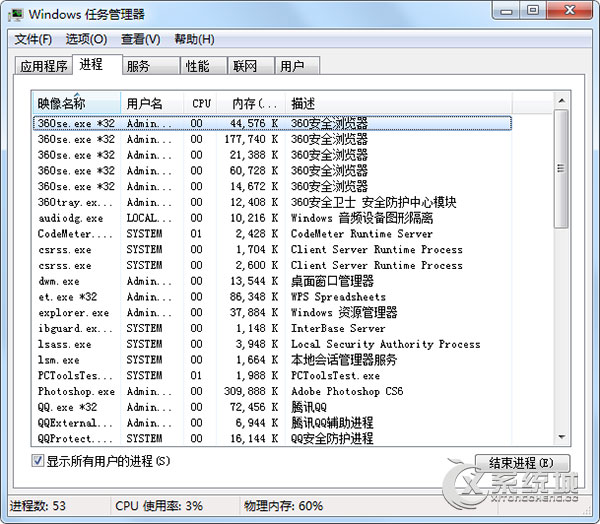
三、添加为“完全控制”
右键单击所要删除文件,选择“属性”,切换到“安全”标签,查看该文件的“Everyone的权限”是否是“完全控制”,如果没有,添加为“完全控制”即可。
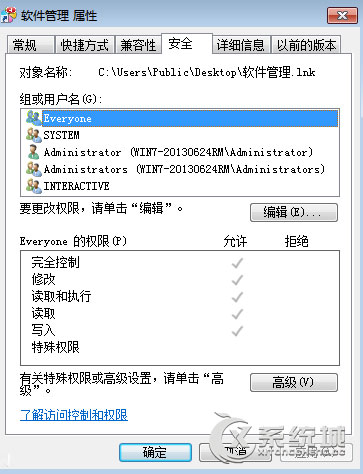
四、进入“安全模式“删除
开机按住“F8“键不动,到高级选项出现时放开,用上下键选择安全模式,进入安全模式后即可删除(与正常模式一样)。
以上小编介绍的就是Win7删除文件弹出"文件访问被拒绝"的解决方法,在删除的时候要谨慎一点,不用把系统文件删除了,那样就麻烦了,可能会系统崩溃哦!
相关文章推荐:

微软推出的Windows系统基本是要收费的,用户需要通过激活才能正常使用。Win8系统下,有用户查看了计算机属性,提示你的windows许可证即将过期,你需要从电脑设置中激活windows。

我们可以手动操作让软件可以开机自启动,只要找到启动项文件夹将快捷方式复制进去便可以了。阅读下文了解Win10系统设置某软件为开机启动的方法。

酷狗音乐音乐拥有海量的音乐资源,受到了很多网友的喜欢。当然,一些朋友在使用酷狗音乐的时候,也是会碰到各种各样的问题。当碰到解决不了问题的时候,我们可以联系酷狗音乐

Win10怎么合并磁盘分区?在首次安装系统时我们需要对硬盘进行分区,但是在系统正常使用时也是可以对硬盘进行合并等操作的,下面就教大家Win10怎么合并磁盘分区。